文章詳情頁
Win10系統如何設置快速啟動欄?
瀏覽:9日期:2022-10-24 10:06:47
一般情況下,當我們要運行程序時,我們總是直接點擊桌面上的圖標打開,但如果桌面上的軟件多了,總是很難找到我們想打開的軟件,這顯得有些麻煩。其實,我們可以設置快速啟動欄,把我們經常用到的軟件放在快速啟動欄上,想打開這些軟件就很容易找到了。下面,小編就來教教大家Win10系統下設置快速啟動欄的方法。
方法步驟
1、在任務欄上單擊右鍵,將【鎖定任務欄】的勾選去掉;
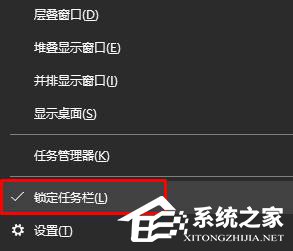
2、在任務欄單擊右鍵,在彈出的菜單中點擊“工具欄”;
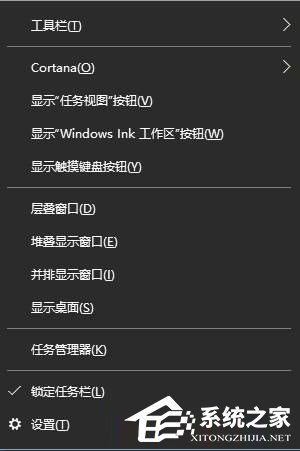
3、選擇“新建工具欄”,此時會彈出一個選擇框;
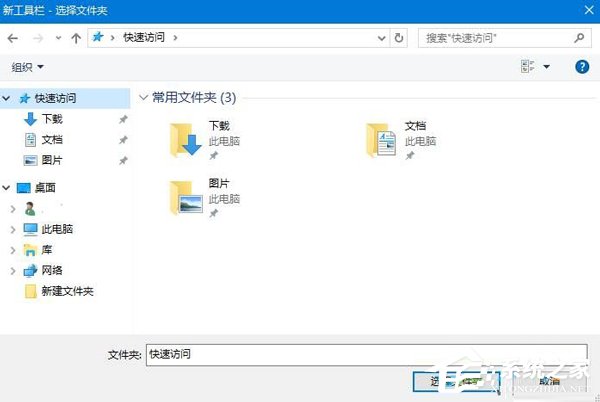
4、在“文件夾”后面框中輸入:%userprofile%AppDataRoamingMicrosoftInternet ExplorerQuick Launch 然后點擊【選擇文件夾】;
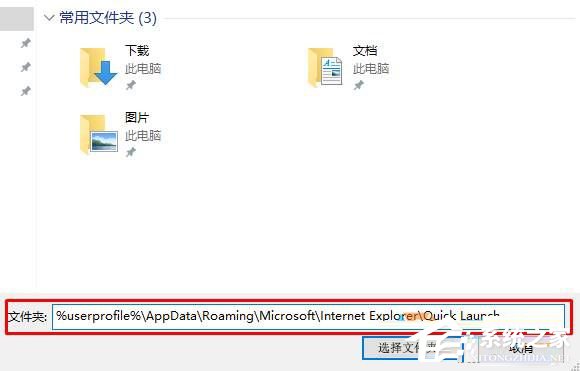
5、此時任務欄上會出多一個名為“Quick Launch”的快速啟動 工具,將在該文件夾上點擊鼠標左鍵不放拖動到左側;

6、在【Quick Launch】上單擊右鍵,將【顯示文本】和【顯示標題】的勾去掉;

7、在文件夾的位置縮小,在任務欄上單擊右鍵,勾選“鎖定任務欄”即可完成。

以上就是小編教給大家的Win10系統下設置快速啟動欄的方法,設置之后,你就可以很方便的打開軟件了。
相關文章:
1. Win10系統中使用anaconda的conda activate激活環境時報錯應該怎么解決?2. 統信uos系統怎么進行打印測試頁和刪除打印機?3. Win10 KB5009543累積更新發布:修復日語輸入法問題4. Win11 Edge瀏覽器怎么開啟IE兼容模式?5. Win10藍屏提示memorymanagement怎么辦?Win10藍屏提示memorymanagement的解決方法6. Win10點擊開始菜單沒有反應怎么辦?Win10點擊開始菜單沒有反應的解決方法7. Win7怎么恢復默認的用戶配置文件?8. Win10中使用cmd命令conda info -e發現環境未命名無法激活怎么辦?9. Win10沒有1920x1080分辨率怎么辦?Win10沒有1920x1080分辨率解決方法10. Win10修復引導工具怎么使用?Win10修復引導工具使用教程
排行榜

 網公網安備
網公網安備